薪酬职级体系模型技术(上)
孙炜
大家都知道,设计和建立一个符合企业发展要求的薪酬职级体系需要经过岗位评估、薪酬调查、体系设计、反馈调整等至少四个环节的工作。关于岗位评估与薪酬调查的环节,已经进行详尽的论述,包括理念与实际操作都已经说得非常清楚,从本期开始,我们重点讨论职级体系设计过程当中的操作技术要点和方法。
现实操作中,我们通常是在企业已有的工资体系基础上实施职级体系设计改造。也就是说,在设计职级体系时,企业已经存在了一个“工资表”,在其中已经具备了部门划分、岗位设置、工資梯度等等的一些规则,只是还未实现“系统化”而已。因此,在进行职级体系设计改造时应遵循两个原则:
1.新的职级体系必须满足企业的组织架构需求,并为发展预留空间。
2.新的职级体系必须能够覆盖已经存在的工资标准,尽量避免因改造带来的冲突。
基于以上原则,工作流程应该划分为组织架构梳理、职务类别界定、原有工资表分析、职级体系模型建立、级差调整、新体系职级定位及调整等六大环节。
组织架构梳理
无论企业遵循什么样的经营管理理念,无论是扁平化管理也好,去中心化管理也罢,最终都必须有一个清晰的组织架构,并且这个架构是围绕着实现企业的目标而存在的,在这个环节中并没有标准答案,只有贴合,没有最优。
现实中,一些企业的组织架构还常常受人才储备的限制,有的甚至受“一把手”的喜好所影响,因人设岗、垂直管理的现象也都十分常见。HR大可不必局限于理念限制,在这个环节当中,模型技术最基本的要求是清晰。所以,我们需要构建一个清晰的工作表单,如图1。

这个表单的作用在于,让企业各级部门在原有的组织架构、部门设置、岗位名称设置的基础上,进行优化、明确和固化。比如明确HR部门的称谓,究竟是称为“人力资源部”“人事部”还是“人资部”,再比如销售部门,是称为“营销部”“销售部”还是“业务部”等。这些部门名称,应该在企业内部流通的表单中进行明确和固定,否则就会给之后的数据分析造成障碍。对于具体的岗位名称也是这个道理,比如,销售部门的负责人称为“营销总监”还是“销售总监”,销售人员称为“销售专员”还是“销售代表”或者是“业务专员”,这些称谓也需要明确和固定。当这些称谓在企业内部固化以后,就可以在信息传输中形成统一的标准。
在制作这张表单时,应注意以下事项:
1.如果是大型集团化企业,需要将分公司、子公司之间的隶属关系梳理清楚,在表单中应明确总公司、***分公司、***公司的区分,填写在公司一栏中。
2.公司内部则需要进行部门梳理,一般企业都至少需要二级部门,是否需要设立三级部门可参照自己的管理模式而定。比如一个IT公司,必然会存在一个平行于其他职能部门的技术部门,假定这些都是一级部门,那么在技术部门之下或许会依据功能设定二级部门,比如开发部、测试部等(也可能直接设立若干个项目部),那么在开发部之下,如果依据技术分类设定组,这就存在三级部门了。
3.在各级部门内应该把岗位名称固定,比如一个部门内设立总监,是否存在总监助理,是否存在副职等等,要明确下来。在这个步骤中,应考虑到部门未来发展规模的可能性,预留一些岗位,图2是一个完成后的样本(部分数据):
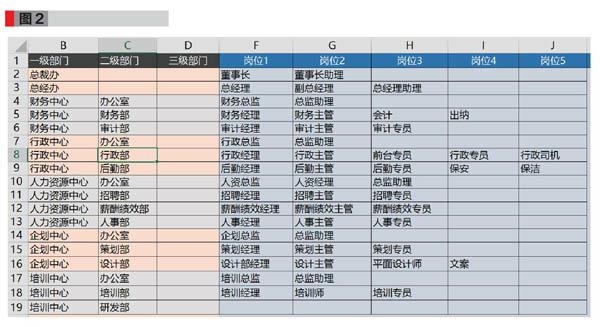
重新定位人员表单
在完成上述组织架构梳理工作之后,HR部门应组织其他各级部门完成“人员定位更新表”,如图3所示:
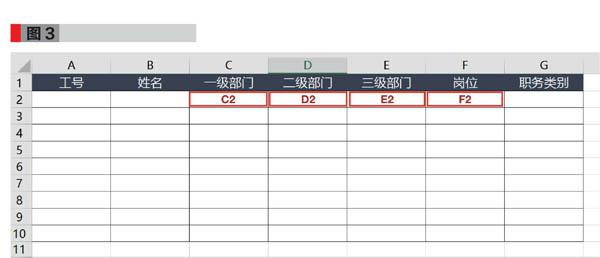
薪酬模型技术要求,这张表单必须完成“一级部门”“二级部门”“三级部门”“岗位”,并在录入时实现“三级下拉菜单”的设计,也就是图示中“C2”“D2”“E2”“F2”三个单元格要做一下技术处理,“三级下拉菜单”这个技术很普遍,但为了读者学习的连贯性,在本文中我也给出一种常见的方法,具体如下:
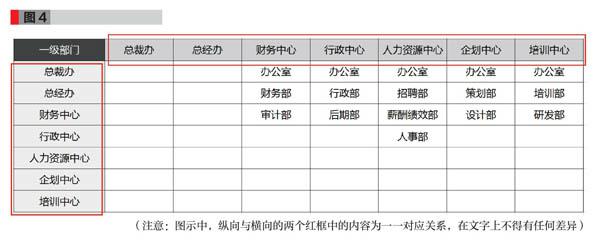
第一步,我们要把各级部门按照下表所示进行整理,如图4(部分资料示意图):
第二步,选择图4所示的表格内容,点击Excel菜单“公式”—“名称管理器”—“根据所选内容创建”,如图5所示,在出现的菜单中,选择“首行”。
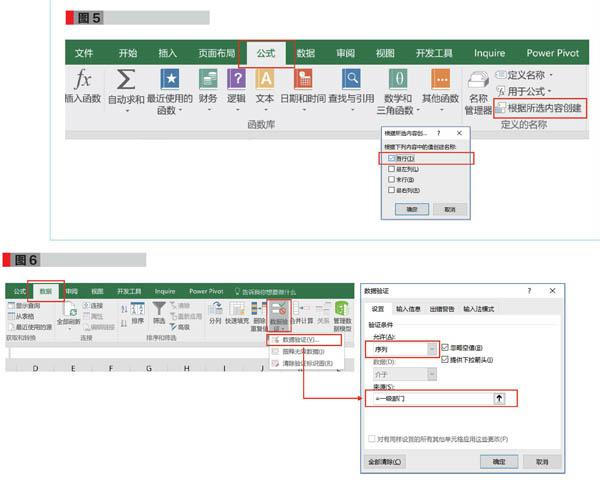
第三步,在图3所示的表格中,选中“C2”单元格,点击Excel菜单“数据”—“数据验证”(或数据有效性),如下图所示,在“允许”下面选择“序列”,在“来源”下面输入“=一级部门”,确定后完成一级下拉菜单,如图6。
第四步,在图3所示的表格中,选中“D2”单元格,按相同步骤操作,在“来源”下面输入“ =INDIRECT(C2)”确定,完成二级下拉菜单。
第五步,在图3所示的表格中,复制“D2”单元格,粘贴至“E2”,即可完成三级下拉菜单。
第六步,在图3所示的表格中,同时选中“C2”“D2”“E2”,向下复制到表单末行,至此,在“更新的员工信息表”中,员工的部门被规范化完毕。
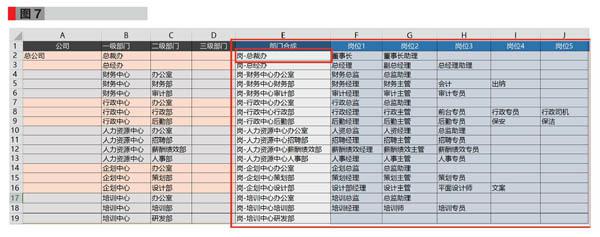
第七步,如果要在图3所示的表格中,在“F2”单元格内实现对应岗位的下拉菜单,具体步骤如下:
1.在图2所示的表格中,D列之后插入一列,结果如上图(图7)所示。
2.在“E2”单元格做公式=“岗-”&B2&C2&D2,在公式中增加“岗-”部分,是为了在下一步批量取名称中,区别于之前建立的部门名称,避免重复。
3.选中“E2:J19”, 点击Excel菜单“公式”—“名称管理器”—“根据所选内容创建”,在弹出菜单中,选择“最左列”,如图8。
4.选中图3所示的表格中的“F2”单元格。点击Excel菜单“数据”—“数据验证”(或数据有效性),在“允许”下面选择“序列”,在“来源”下面输入=INDIRECT (“岗-”&C2&D2&E2)。
至此,在“人员定位更新表”中,员工的岗位被规范完毕,各部门应当按照新的部门及岗位的规则重新对位每个员工的部门信息,填写完毕后上报HR部门。 责编/寇斌
(未完待续)

